Natūralu manyti, kad jūsų „Roku“ įrenginys veiks tik tada, kai bus prijungtas prie „Wi-Fi“ ryšio. Įrenginys paragins nustatyti tą ryšį, kai tik jį prijungiate, o kiekvienam srautinio perdavimo kanalui reikalingas interneto ryšys.

Bet ką daryti, jei turite silpną „Wi-Fi“ ryšį arba jūsų įrenginys yra kambaryje, kuris negali pasiekti ryšio, kurį naudojate likusioje namo dalyje? Tokiu atveju jums reikia kai kurių „Wi-Fi“ alternatyvų, leidžiančių paleisti „Roku“ įrenginį be belaidžio ryšio.
„Roku“ įrenginio naudojimo be „Wi-Fi“ metodai
Prieš pradedant naudoti įvairius „Roku“ įrenginių be „Wi-Fi“ naudojimo būdus, svarbu pažymėti, kad kelios iš šių parinkčių nėra tobulos. Kai kurie pasiūlys tik ribotą prieigą prie jūsų įrenginio, o kitiems reikės fizinių laidų arba kitokio tipo belaidžio ryšio. Vis dėlto kiekvienas leidžia jums pradėti ir veikti Roku (tam tikru mastu) be „Wi-Fi“.
1 būdas – atspindėkite telefono ekraną naudodami mobilųjį viešosios interneto prieigos tašką
Jei belaidis maršruto parinktuvas neatlieka savo darbo, jūsų telefonas gali būti tinkamas pakaitalas, jei esate prisijungę prie tinkamo mobiliojo interneto prieigos taško. Idealiu atveju tam turėsite bent 4G ryšį, nes 3G ryšiai siūlo tik iki 3Mbps greitį. To gali pakakti norint naudoti kelis kanalus, ypač tuos, kurie siūlo 720p atkūrimą, tačiau gali kilti problemų dėl mikčiojimo ir buferio.
Darant prielaidą, kad turite pakankamai stiprų mobilųjį ryšį, pradėsite telefoną paversdami mobiliuoju viešosios interneto prieigos tašku. „Android“ naudotojai atlieka šiuos veiksmus:
- Eikite į programą „Nustatymai“ ir pasirinkite „Prisijungimas ir bendrinimas“.
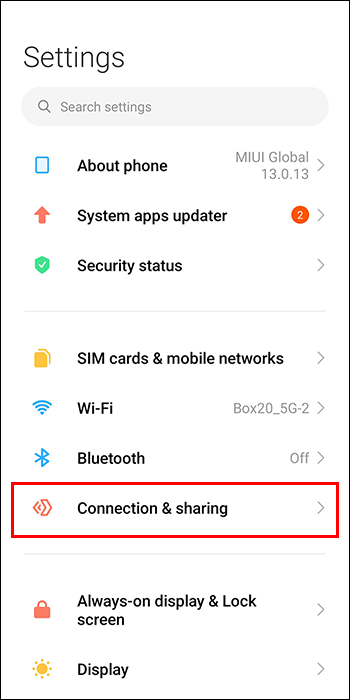
- Eikite į „Portable Hotspot“ ir įjunkite „Portable Hotspot“ perjungiklį.
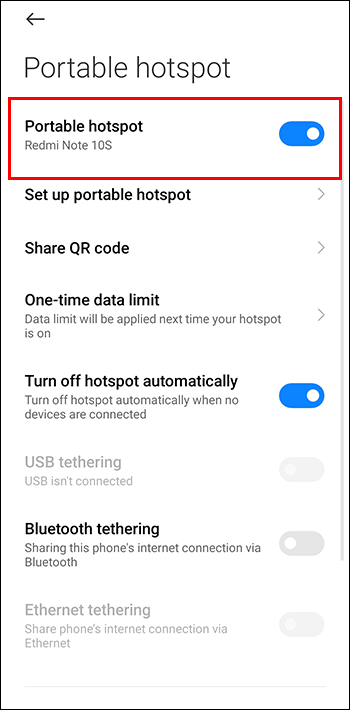
- Įjunkite WPA2 apsaugą slaptažodžiu, kad naują viešosios interneto prieigos tašką paverstumėte privačiu interneto ryšiu.
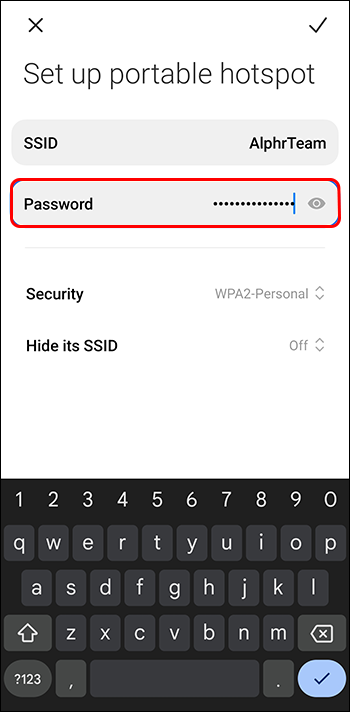
„iPhone“ ir „iPad“ naudotojai gali paversti savo įrenginius mobiliaisiais viešosios interneto prieigos taškais naudodami šį metodą:
- Eikite į „Nustatymai“ ir bakstelėkite „Mobilusis“.
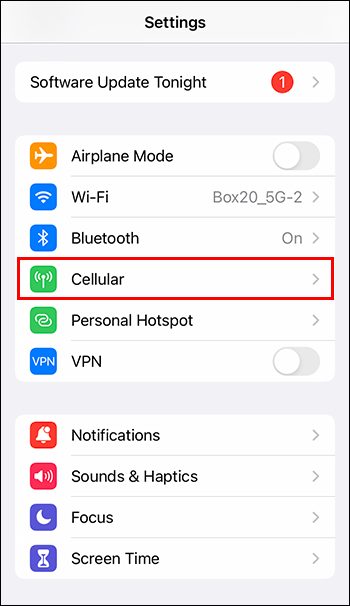
- Pasirinkite „Asmeninis viešosios interneto prieigos taškas arba nustatymai“.
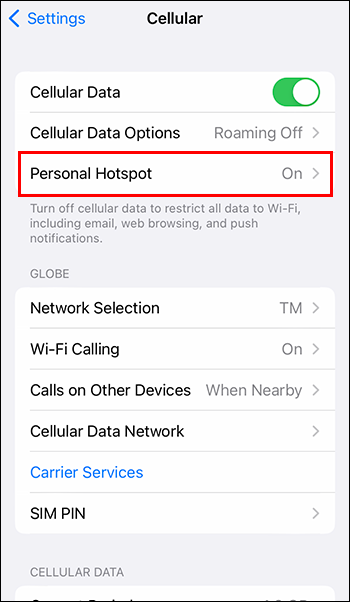
- Įjunkite parinktį „Leisti kitiems prisijungti“.
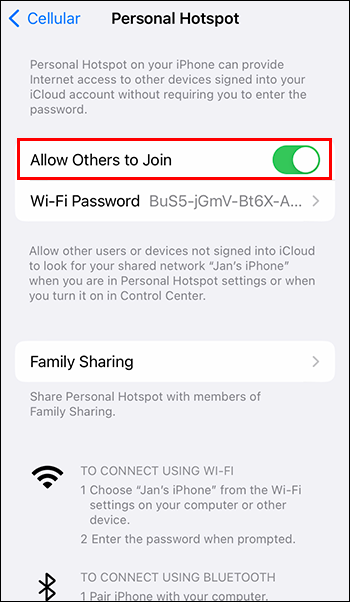
Sukūrę mobilųjį viešosios interneto prieigos tašką, būsite pasirengę naudoti mobilųjį įrenginį (ir jo tinklo duomenis) srautiniam perdavimui per Roku įrenginį:
„directv“ subtitrai neišsijungs
- Naudodami „Roku“ nuotolinio valdymo pultą eikite į „Nustatymai“ ir pasirinkite „Tinklas“.
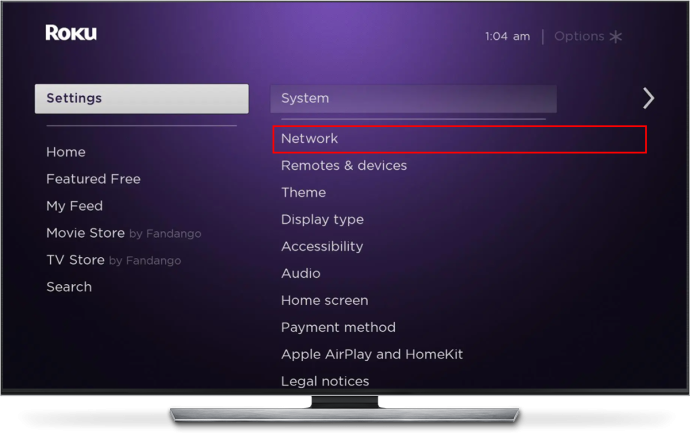
- Pasirinkite „Belaidis (Wi-Fi“).
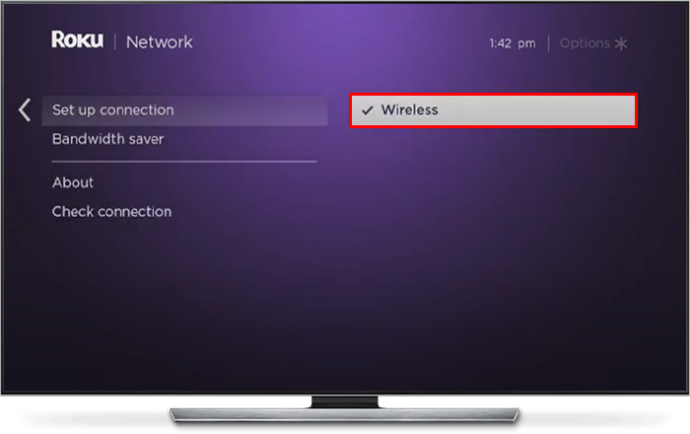
- Grįžkite į „Nustatymai“ ir pasirinkite „Sistema“.
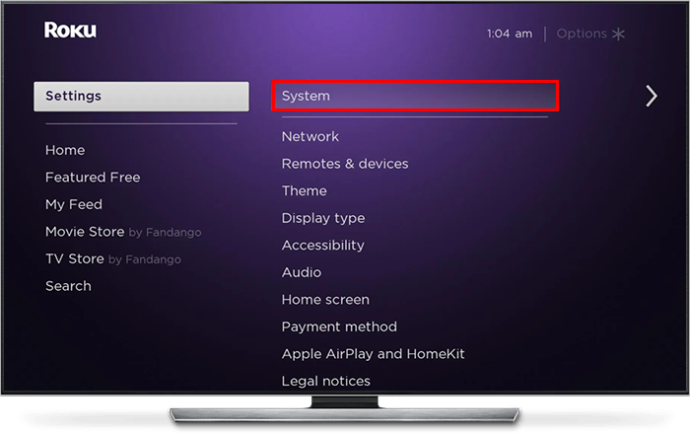
- Pasirinkite „Screen Mirroring“ ir pasirinkite vietinę ekrano atspindėjimo paslaugą, kuri pateikiama kartu su jūsų telefonu.
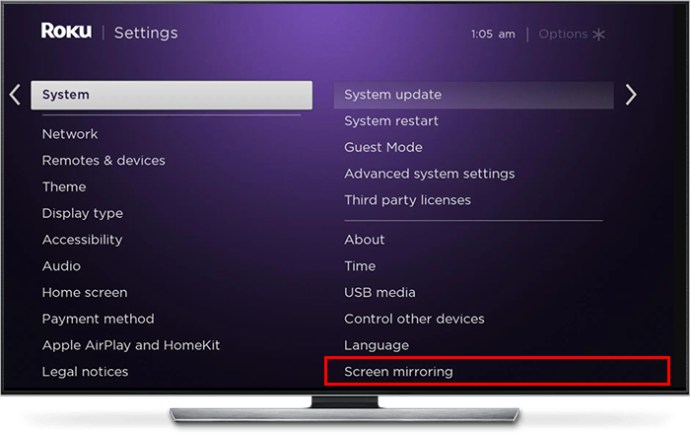
- Naudodami telefono ekrano veidrodžio įrankį pasirinkite Roku įrenginį.
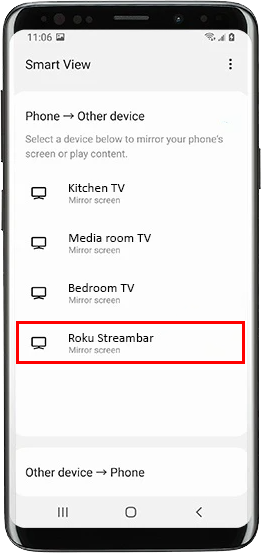
- Grįžkite į „Roku“ įrenginį ir priimkite užklausą atspindėti ekraną.
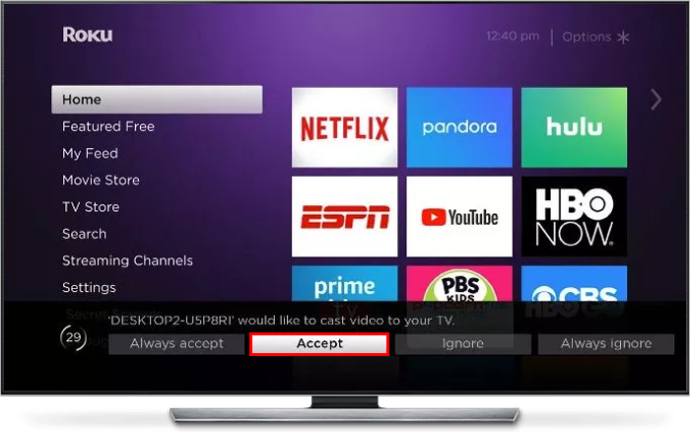
- Kai „Roku“ įrenginys paklaus, ar norite toliau naudoti „RokuCast“ be „Wi-Fi“ ryšio, pasirinkite „Vis tiek tęsti“.
Dabar galite srautiniu būdu perduoti turinį iš telefono į Roku įrenginį naudodami ekrano atspindėjimą. Taip pat naudosite savo sukurtą mobilųjį viešosios interneto prieigos tašką, tai reiškia, kad Wi-Fi nėra būtinas.
2 būdas – prijunkite per Ethernet kabelį
Ethernet kabelis yra puikus laidas, užtikrinantis nenutrūkstamą interneto ryšį su Roku įrenginiu, darant prielaidą, kad įrenginyje yra Ethernet prievadas. Sienos ir lubos neapribos jūsų įrenginio gaunamo signalo, todėl dažnai veikiant srautinio perdavimo programoms pasiekiamas geresnis našumas.
„Roku“ įrenginio eterneto ryšio nustatymas yra paprastas:
- Prijunkite Ethernet kabelį prie maršrutizatoriaus, o kitą galą paleiskite prie Roku įrenginio.

- Įjunkite „Roku“ įrenginį ir nuotolinio valdymo pultu eikite į meniu „Nustatymai“.
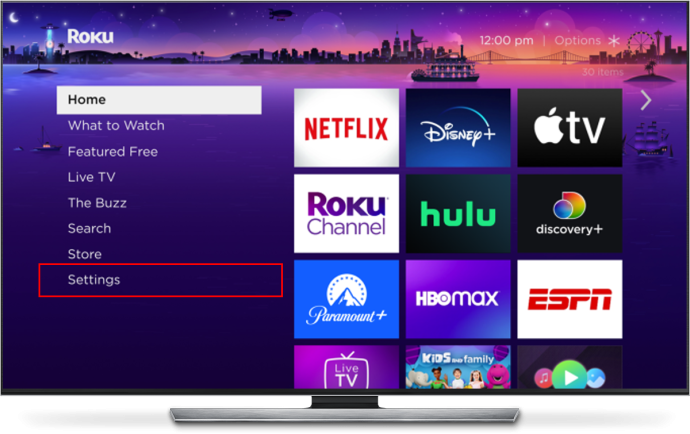
- Eikite į „Tinklas“ ir pasirinkite „Laidinis“.
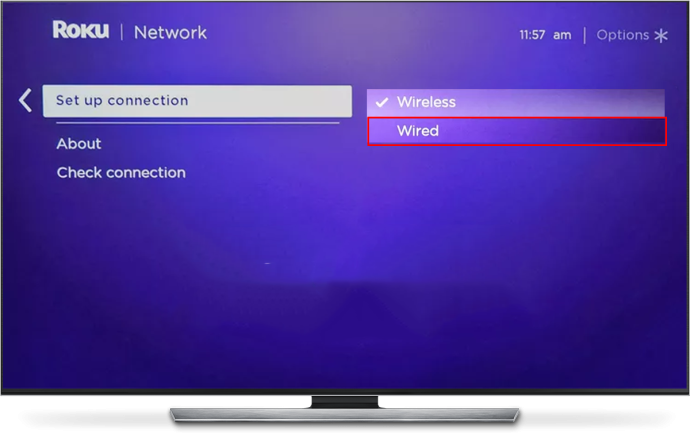
- Vykdykite ekrane pateikiamus nurodymus, kad nustatytumėte naują Ethernet ryšį.
Kad ir kaip eternetas yra skirtas nepertraukiamiems ir stipresniems ryšiams, jis turi neigiamą pusę – kabeliu iš maršruto parinktuvo reikia nutiesti Roku įrenginį. Tai gali sukelti problemų. Pavyzdžiui, jums reikės labai ilgo laido, jei norite naudoti Roku įrenginį miegamajame, kai jūsų maršrutizatorius yra svetainėje. Kai kuriuose „Wi-Fi“ plėtiniuose ir stiprintuvuose yra eterneto lizdai, kurie gali būti naudingas sprendimas, jei plėtinys nėra pakankamai galingas, kad užtikrintų stiprų „Wi-Fi“ ryšį jūsų „Roku“ įrenginiui.
Galiausiai, ne visi Roku įrenginiai turi Ethernet prievadus, nors dauguma jų turi USB prievadus. Galite pastebėti, kad su Roku įrenginiu galite naudoti trečiosios šalies USB prijungtą Ethernet prievadą, nors suderinamumas skiriasi.
3 būdas – naudokite Roku Media Player programą
Šis metodas reikalauja pradinio interneto ryšio (per Wi-Fi arba Ethernet), kad galėtumėte atsisiųsti Roku Media Player programą iš Roku kanalo parduotuvė . Kai turėsite programą, galėsite leisti turinį naudodami USB atmintinę, darant prielaidą, kad jūsų „Roku“ įrenginyje yra atitinkamas prievadas, arba naudodami „Digital Living Network Alliance“ (DLNA) vietinį tinklą (LAN).
kaip išvalyti žiūrėti toliau „Amazon Prime“
Jei einate USB keliu, diską reikia suformatuoti naudojant vieną iš šių failų sistemų:
- FAT16
- FAT32
- EXT2
- EXT3
- NTFS
- HFS+
Darant prielaidą, kad taip yra, atlikite šiuos veiksmus, kad paleistumėte turinį naudodami USB diską:
- Prijunkite USB diską prie Roku įrenginio naudodami įrenginio USB prievadą.
- Priimkite raginimą paleisti Roku Media Player programą.
- Pagrindiniame „Roku Media Player“ prietaisų skydelyje eikite į „Visi“.
- Iš parinkčių pasirinkite USB diską, kad pasiektumėte jame esantį turinį.
DLNA nustatymas yra sudėtingesnis. Yra tik keli DLNA serveriai, kurių kiekvienas turi savo DLNA kūrimo procesus. Toliau pateikiami serveriai, kuriuos galite susieti su savo Roku įrenginiu:
- Twonky
- Windows Media Player
- „Windows Media Center“.
- Žaisk toliau
- Aptarnavimas
- Plex
- ReadyMedia
- MiniDLNA
- ReadyDLNA
Eikite į pasirinkto serverio palaikymo svetainę ir sužinokite, kaip jį nustatyti naudoti su Roku įrenginiu. Iš ten galite leisti turinį, saugomą DLNA serveryje, naudodami susijusią programinę įrangą savo Roku įrenginyje.
Nepriklausomai nuo pasirinktos parinkties, leidžiant turinį šiuo metodu apsiribojate tuo, kas saugoma USB atmintinėje arba vietiniame serveryje. Neturėsite prieigos prie jokių srautinio perdavimo kanalų, nes jiems reikalingas interneto ryšys. Taip pat verta paminėti, kad Roku įrenginiai suderinami tik su šiais failų formatais:
- MP4
- MOV
- MKV
Nėra „Wi-Fi“ nesustabdo jūsų „Roku“ patirties
Teisinga sakyti, kad jūsų galimybės yra gana ribotos ir šiek tiek sudėtingos, jei norite visiškos prieigos prie „Roku“ įrenginio ir jo kanalų be „Wi-Fi“. Ekrano dubliavimas per mobilųjį viešosios interneto prieigos tašką veikia pakankamai gerai, tačiau išnaudosite tinklo duomenų kiekį ir galite pastebėti, kad įvairus greitis paveiks jūsų patirtį. Naudojant eterneto kabelį, interneto ryšys gali būti stipresnis nei „Wi-Fi“ (puikiai tinkantis 4K srautiniam perdavimui), tačiau su perspėjimu, kad laidai iš modemo į įrenginį bus paleisti.
Jei svarstote vieną iš šių variantų, kodėl „Wi-Fi“ nėra tinkamas pasirinkimas jūsų „Roku“ poreikiams? Ar manote, kad „Roku“ turi pasiūlyti daugiau kanalų neprisijungus, kad žmonės galėtų juos žiūrėti? Praneškite mums toliau pateiktame komentarų skyriuje.









